

By Gina Barrow, Son Güncelleme: 6/12/2023
Android telefonunuzu bilgisayara bağlamak pek çok şey yapar. Çoğu zaman USB bağlantısını veri aktarımı için kullanırız, ancak sorun giderme gibi birçok şekilde de kullanılmaktadır.
Bugün daha çok veri aktarımı tarafına odaklanacağız. USB bağlantısı, fotoğraflarınız, müzikleriniz, ses dosyalarınız, videolarınız ve belgeleriniz gibi dosyaları cep telefonunuzdan bilgisayara veya tam tersi şekilde kopyalamanıza yardımcı olur.
Android'deki temel aktarım şeklidir! Hala birçok seçeneğimiz var USB kablosu kullanarak Android'den PC'ye nasıl dosya aktarılır ve sonraki bölümlerde size göstereceğimiz şey bu, okumaya devam edin!
Bölüm 1. Telefon Aktarımında Bir USB Kablosu Kullanarak Android'den PC'ye Dosya AktarmaBölüm 2. Windows Dosya Gezgini'nde Dosyaları Android'den PC'ye USB Kablosu Kullanarak AktarmaBölüm 3. Google Drive'da Dosyaları Android'den PC'ye USB Kablosu Olmadan AktarmaBölüm 4. Özet
Asıl amacınız size daha fazla özellik ve fayda sağlayabilecek veri aktarımı ise, adlı bir programı şiddetle tavsiye ederim. FoneDog Telefon Transferi.
Bu yazılım, Akıllı Telefonlar arasında ve birden fazla platform arasında veri aktarımı yapmanızı sağlar. Evet! Sadece belirli bir cihazla sınırlı değildir.
Aslında, aşağıdakiler arasında dosya aktarımını destekler:
Aktarabileceğiniz dosyalar, kişileriniz, mesajlarınız, videolarınız, fotoğraflarınız, müziğiniz ve çok daha fazlası gibi esnektir.
Ne yapar FoneDog Telefon Transferi öne çıkan, dosyalarınızı bir cihazdan PC'ye taşıyan tek tıkla işlem özelliğidir. Dosyalarınızı tek bir yere kaydeder, böylece hazır olduğunuzda onları dışa aktarmanız daha kolay olur!
Aktarımı manuel olarak yapmanız gereken geleneksel USB Dosya Gezgini aktarımının aksine, FoneDog Telefon Aktarımı'nı kullanmak zamandan ve emekten tasarruf etmenizi sağlar.
İşte nasıl yapılacağına dair ayrıntılı bir kılavuz kullanarak dosyaları Android'den PC'ye aktarın a USB kablosu:
İhtiyacınız olan ilk şey, bu programı kurarak bilgisayarınızda çalışır hale getirmektir. Başarılı kurulumdan sonra programı başlatın ve Android telefonu bir USB kablosu kullanarak bağlayın. Program telefonunuzu otomatik olarak tanıyacak ve içinde kayıtlı tüm dosyalar dahil olmak üzere bilgilerinizi gösterecektir.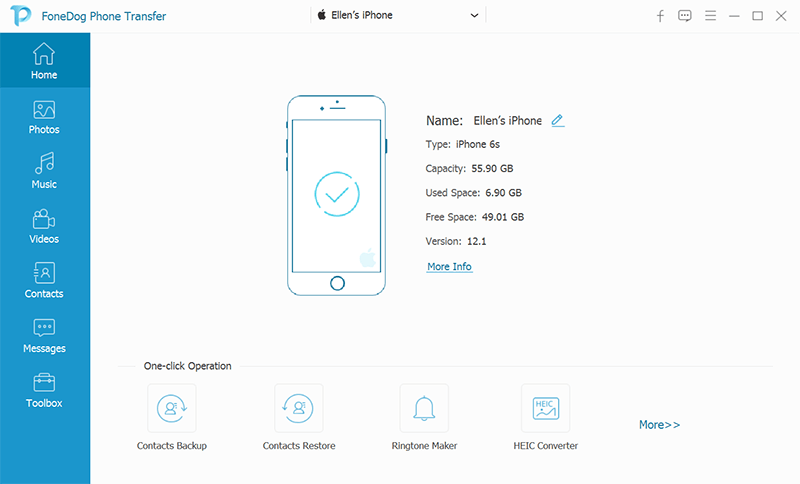
Android telefonunuzu bağladıktan sonra, hangi dosyaların PC'nize dosyalanacağını seçebilirsiniz. Sol araç çubuğundan, Fotoğraflar, Müzik, Videolar, Kişiler, Mesajlar ve daha fazlası gibi farklı dosya kategorilerini göreceksiniz.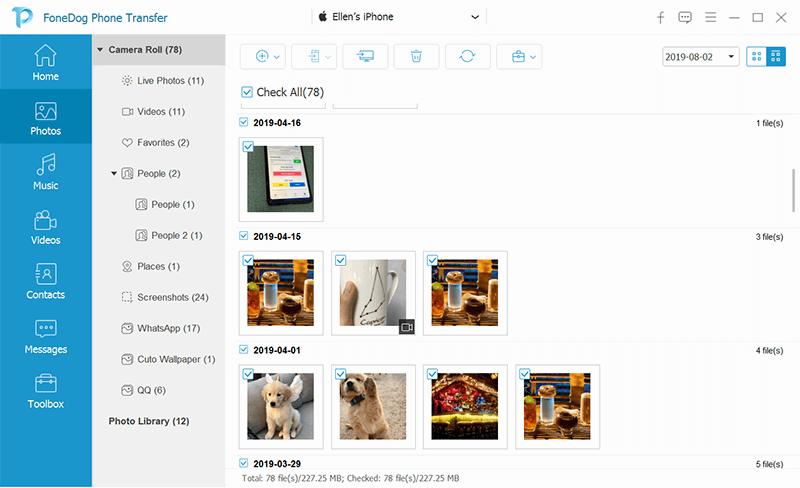
İstediğiniz kategoriyi seçtikten sonra, içinde her bir öğe hakkında ayrıntılı bilgileri görebileceğiniz tüm kayıtlı içerikleri göreceksiniz. Telefonunuzdan bilgisayara taşımak istediğiniz dosyayı/dosyaları seçin.
Artık ihtiyacınız olan tüm dosyaları işaretlediğinize göre, PC'ye Aktar simgesine tıklayın ve aktarım işlemini bekleyin.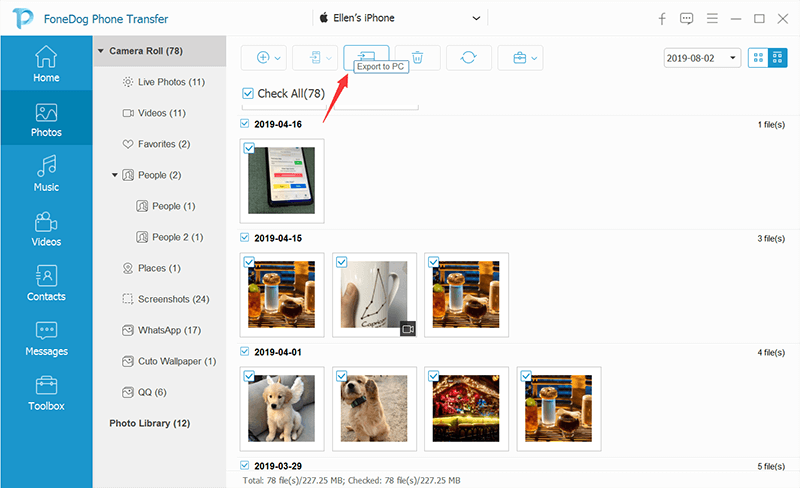
İle FoneDog Telefon Transferi, Android telefonunuzdaki tüm dosyaları bulmanız gerekmez, çünkü her şey kategorisine ve dosya türüne göre görüntülenecektir. Aktarma özelliğinin yanı sıra, bu yazılımın içinde kendi zil sesinizi de özelleştirebilirsiniz!
Size göstereceğimiz bu sonraki yöntem, bir Windows bilgisayarda Android veri aktarımının en temel şeklidir. Dosya Gezgini ve bir USB kablosu kullanarak Akıllı Telefonunuzdan her tür dosyayı kopyalayıp yapıştırabilirsiniz.
Hafızanızı tazelemek için süreç şu şekilde ilerliyor:
Bu üçüncü yöntem, bir USB kablosu kullanmaya gerek kalmadan Android ve PC'niz arasında nasıl dosya aktaracağınızı öğreneceğiniz bir bonus. Android veri aktarımı kablosuz olarak yapılabilir ve kullanımı en kolay seçenek Google Drive'dır.
Google Drive, özelliklerinden yararlanabilmeniz için çoğu Android cihazında mevcuttur. Ses, Belgeler, Videolar ve Görüntüler gibi farklı dosya türleri için 15 GB ücretsiz depolama alanı elde edebilirsiniz.
Android telefonunuzu kullanarak Google Drive'ınızı nasıl kullanacağınız hakkında daha fazla bilgi edinmek için şunu izleyin:
Dosyaları PC'nizde görüntülemek için:
Android telefonların yönetimi, tıpkı bu makalede keşfettiğimiz gibi, temelde oldukça kolaydır. Bir USB kablosu kullanarak Android'den PC'ye nasıl dosya aktarılacağını öğrendik.
Aslında bunu yapmanın birçok yolu var ama biz bir program önerdik. FoneDog Telefon Transferi dosyalarınızı yönetmenize yardımcı olmak için. Ayrıca dosyalarınızın güvenli olduğu ve herhangi bir zamanda herhangi bir cihaza ve platforma aktarılabileceği daha organize bir ortam sunar.
Elbette, USB kablonuzu ve Windows Dosya Gezgini'ni kullanarak geleneksel veri aktarım seçeneğini de sunduk!
Hinterlassen Sie einen Kommentar
Yorumlamak
Telefon Transferi
iOS, Android ve bilgisayar arasındaki diğer veriler arasında kolayca ve hızlı bilgileri, fotoğraflar, temaslar, videolar ve bilgisayar aygıtları kaybetmeden diğer veriler aktarıyor.
Ücretsiz denemePopüler makaleler
/
BİLGİLENDİRİCİLANGWEILIG
/
basitKOMPLİZİERT
Vielen Dank! Merhaba, Sie die Wahl:
Excellent
Değerlendirme: 4.7 / 5 (dayalı 63 yorumlar)